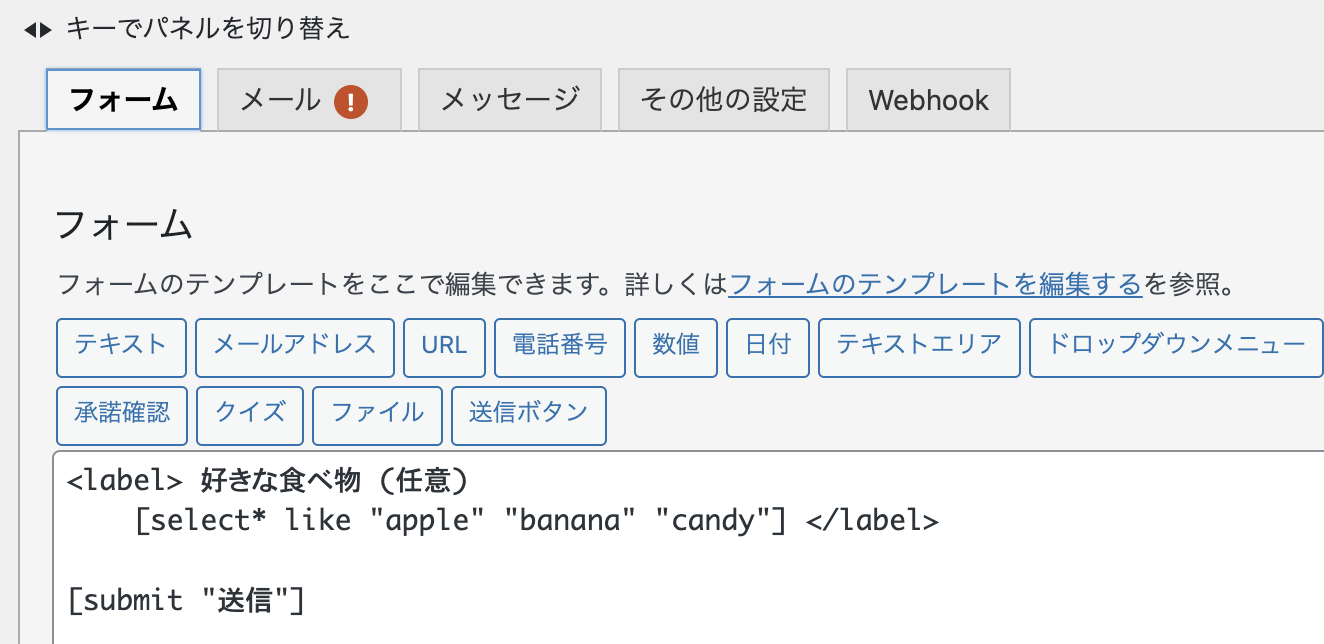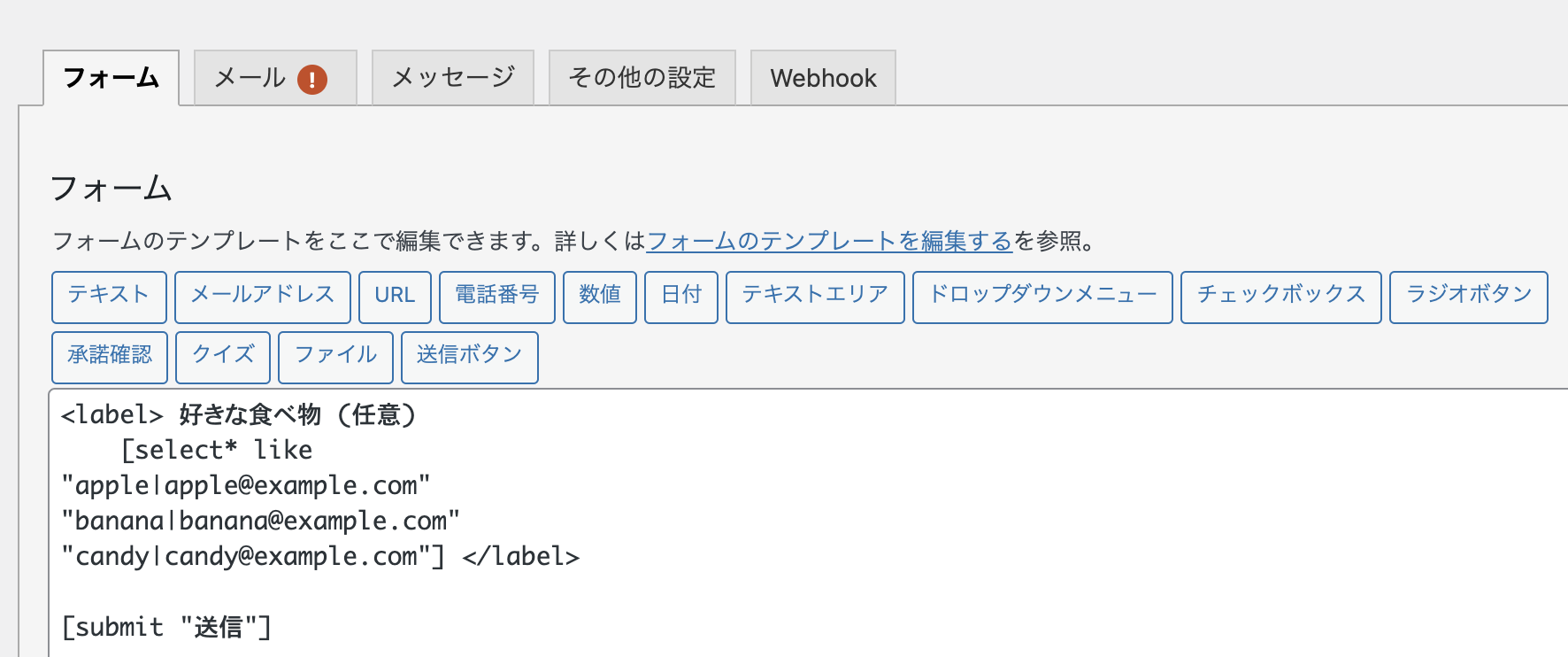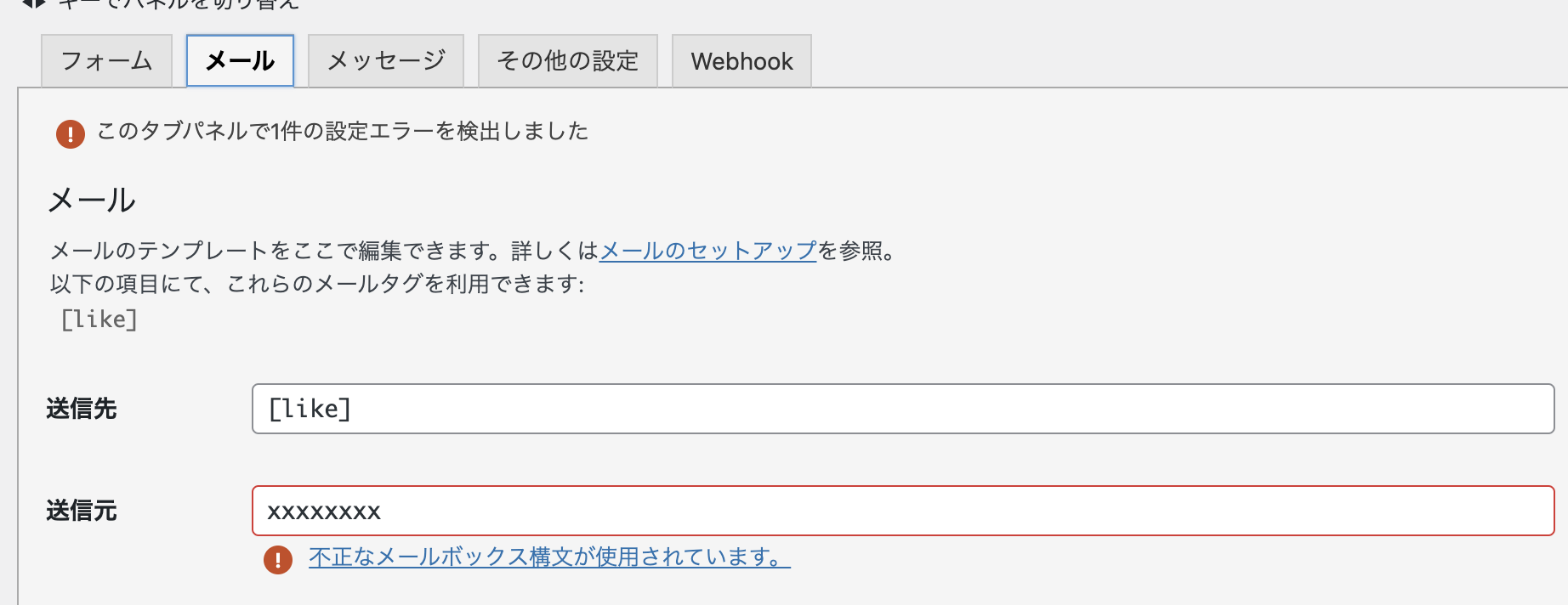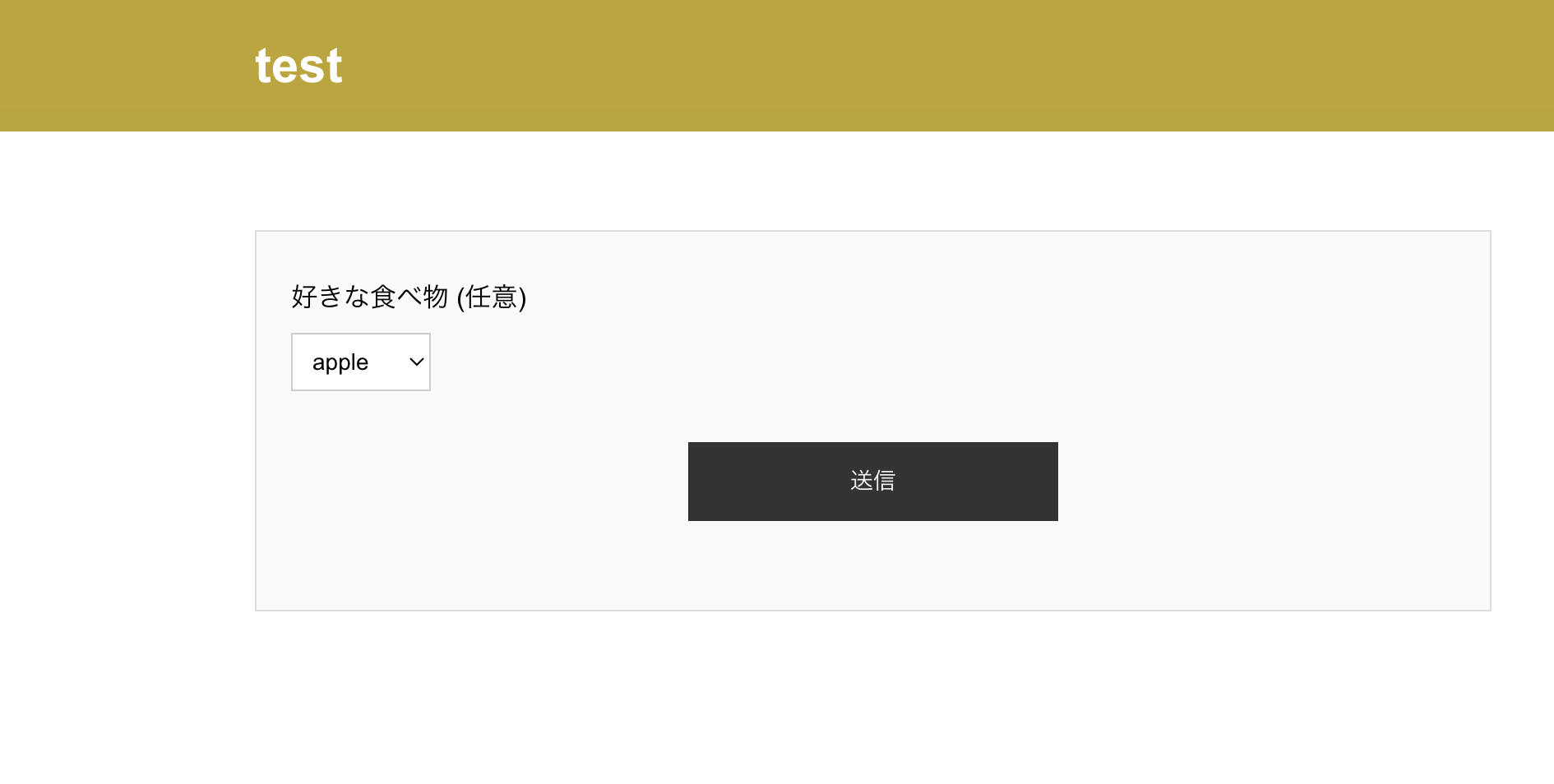はじめに
WordPressではCF7などを利用することで、簡単にお問い合わせフォームの作成やお問い合わせ時の自動返信メールの作成などを行うことができます。
メールの文章には、フォームで入力された答えをタグとして埋め込むことができますが、選択された値によって自動返信メールの送り先を変えたいと思うことがあります。
本記事では、お問い合わせフォームの選択肢ごとにメールの送信先を振り分ける方法について記載します。
Contact Form 7とは
Contact Form 7は、お問い合わせフォームなどのフォームの作成や管理を簡単に行うことができる、WordPressの拡張プラグインです。
非常に多く利用されており、Contact Form 7のための拡張プラグイン(Flamingoなど)も充実しています。
手順
まず簡単なCF7のフォームを作成します。
選んだ食べ物によってメールの送り先を分けるために、パイプ( | )を利用します。
パイプの左側はフォームに表示され、メールタブでタグを指定したときにパイプの右側が代入されます。
詳しくは以下のページに記載されています。
https://contactform7.com/ja/selectable-recipient-with-pipes/
appleを選択時「apple@example.com」、bananaを選択時「banana@example.com」、candyを選択時「candy@example.com」宛に送信するようにしたい場合、フォームには以下のように書きます。
上記の方法で、選択項目ごとに送信先メールアドレスを指定することができます。